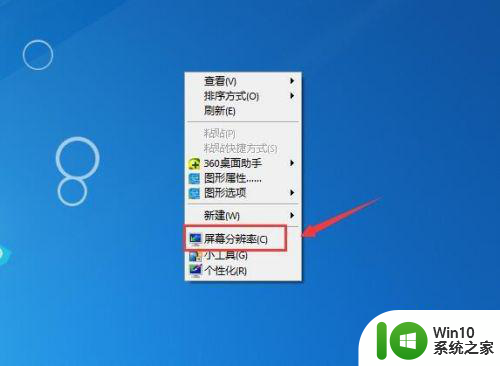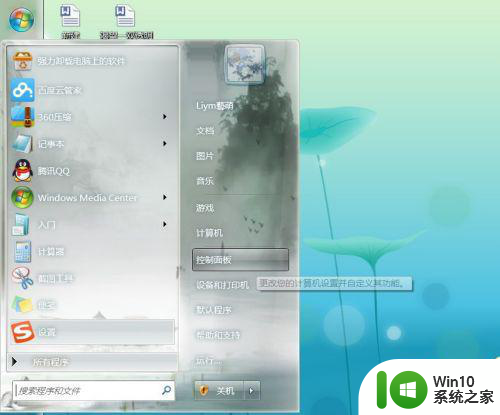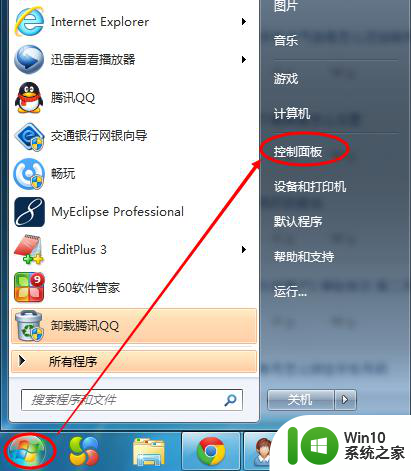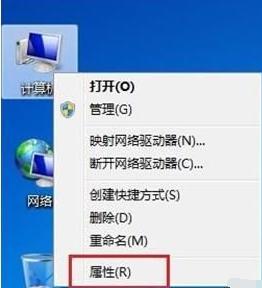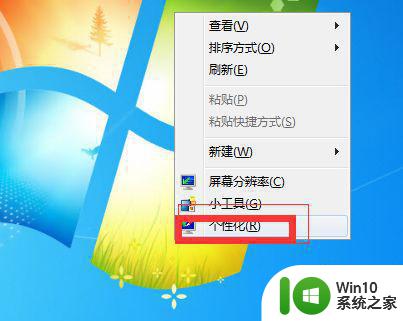w7如何调整屏幕亮度电脑 W7系统电脑屏幕亮度调节方法
更新时间:2024-01-12 18:06:52作者:yang
在日常使用电脑的过程中,我们经常会遇到需要调整屏幕亮度的情况,而在Windows 7操作系统中,调整屏幕亮度也是一项简单而重要的设置。通过调整屏幕亮度,我们不仅可以提升视觉体验,还能节省电源并减少眼睛疲劳。如何在Windows 7系统中进行屏幕亮度的调节呢?本文将为大家介绍几种简便的方法,帮助大家轻松调整屏幕亮度,提升使用体验。
具体方法:
1、点击电脑左下角的“开始菜单”,点击“控制面板”。
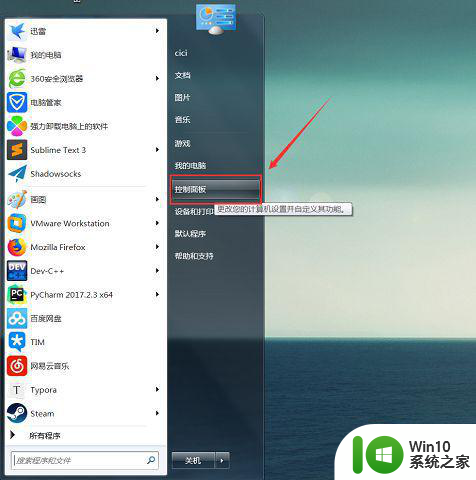
2、在控制面板中,点击“显示”。
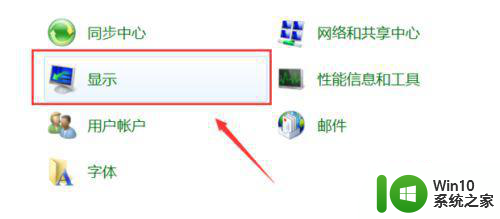
3、点击左侧“调整亮度”。
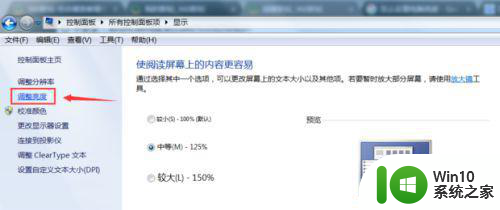
4、在下方可以看到屏幕亮度,可以自己调整。
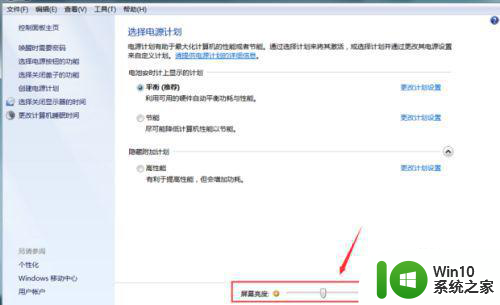
5、如果需要修改电源计划,点击“更改电源计划”。
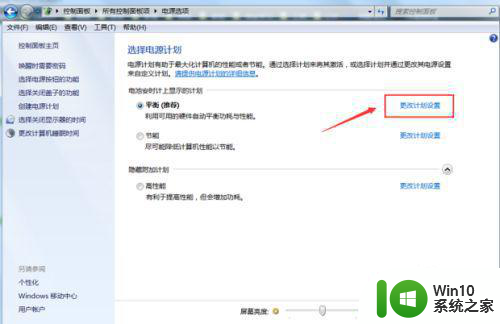
6、可以分别设置接通电源和不接通电源时的屏幕亮度。
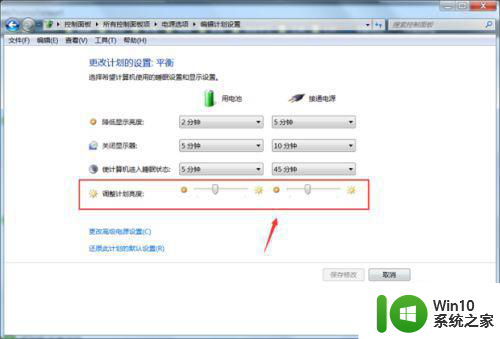
以上就是w7如何调整屏幕亮度电脑的全部内容,有需要的用户就可以根据小编的步骤进行操作了,希望能够对大家有所帮助。